Megjegyzés: Szeretnénk, ha minél gyorsabban hozzáférhetne a saját nyelvén íródott súgótartalmakhoz. Ez az oldal gépi fordítással lett lefordítva, ezért nyelvtani hibákat és pontatlanságokat tartalmazhat. A célunk az, hogy ezek a tartalmak felhasználóink hasznára váljanak. Kérjük, hogy a lap alján írja meg, hogy hasznos volt-e az Ön számára az itt található információ. Az eredeti angol nyelvű cikket itt találja .
Megtarthatja dokumentumok és listaelemek változásairól frissített SharePoint-webhely által értesítésekkel módosításokat – valójában egyszerű az RSS-, ha be van állítva a webhely elküldheti őket.
Keresztüli értesítés másik úgy, hogy értesítésekkel. További információt a olvassa el a való értesítés kérése a SharePoint fájl vagy mappa változásai az értesítés létrehozásacímű témakört.
Frissített 2017 január 3 több ügyfél visszajelzést.
Áttekintés
Az RSS technológia, amely lehetővé teszi, hogy egyszerre több webhelyekről szabványos formátuma megkapja annak frissítéseit. Az RSS-hírcsatornák egy RSS-olvasó, frissítések és más webhelyekről származó előfizetések jelennek meg.
Megtekintheti és Előfizetés RSS-hírcsatornák egy lista vagy tár, vagy még nézet hol információk szűrte vagy az oszlopok testre.
Az RSS-hírcsatornák segítségével és egy RSS-olvasó használatával egy helyre gyűjtheti különböző webhelyek frissítéseit. Az RSS-hírcsatornák is megadott időközönként érkeznek, és RSS-olvasóban jeleníthetők meg, amelyben mód nyílik az egyéb típusú információra (például hírekre vagy blogokra) történő előfizetések kezelésére is. Többféle RSS-olvasó létezik, vannak önállóan működők, de egyes böngészőprogramok (mint a Windows Internet Explorer), illetve levelezőprogramok (mint a Microsoft Outlook) is nyújtanak ilyen szolgáltatást.
Megjegyzés: Az RSS-hírcsatornák fogadása, előtt a kiszolgáló rendszergazdája engedélyeznie kell az RSS-hírcsatornák a központi felügyelet modulban, és a webhely rendszergazdájának kell engedélyezve a webhelyen a webhely beállításai lapon az RSS-hírcsatornák. Információ arról, hogy miként engedélyezheti az RSS-hírcsatornák lásd: webhely vagy webhelycsoport kezelése RSS-hírcsatornákkeresése
Előfizetés RSS-hírcsatorna egy listához vagy tárhoz
Megjegyzés: A böngészőprogramtól vagy a rendszerbeállításoktól függően ez az eljárás esetleg nem alkalmazható, vagy a lépések különbözhetnek az itt írtaktól. További információval a webhely tulajdonosa vagy a rendszergazda szolgál.
-
Nyissa meg azt a listát vagy tárat, amelyhez, szeretne fizetni, és végezze el az alábbiak egyikét:
A SharePoint online-ban, kattintson a vissza az klasszikus SharePoint, és válassza a listát vagy tárat.
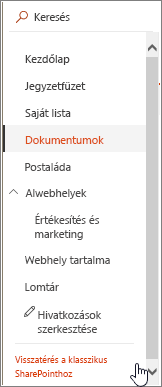
A SharePoint 2016-ban, 2013-ban vagy 2010-ben, kattintson a lista vagy tár.
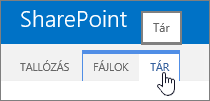
SharePoint 2007, kattintson a Műveletek menü

Megjegyzés: A fül neve változhat a lista vagy a tár típusától függően, amelyhez értesítést szeretne létrehozni. Naptárlista esetén a Naptár fül jelenik meg.
Tipp: Ha a webböngésző lehetővé teszi a nézetek módosításairól értesítő e-mailekre történő előfizetést, az RSS-hírcsatornák eszköztárán aktívvá válhat egy gomb, amellyel fel lehet iratkozni a szóban forgó lista vagy tár módosításaira. Ha a böngésző nem támogatja ezt a szolgáltatást, járjon el az alábbiakban leírtak szerint.
-
Hajtsa végre a megfelelő műveletet:
A SharePoint Online 2016-ban, 2013, 2010-ben, kattintson a Megosztás és nyomon követés csoport RSS-hírcsatornagombjára.
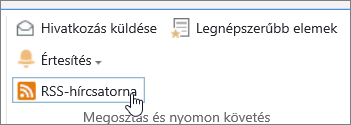
SharePoint 2007 kattintson az RSS-hírcsatorna megtekintése.
Megjegyzés: Az RSS-hírcsatorna gomb nem érhető el, ha az RSS is tiltható le vagy a webhelyen, vagy az egész webhelycsoportra vonatkozóan. A webhely rendszergazdától.
-
Az RSS-hírcsatorna böngészőablakban megjelenő lapján kövesse a hírcsatornára való feliratkozás módjáról szóló útmutatást. Kattintson például az Előfizetés a hírcsatornára hivatkozásra.
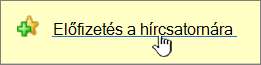
-
Kövesse az RSS-olvasó, a böngésző vagy a levelezőprogram utasításait.
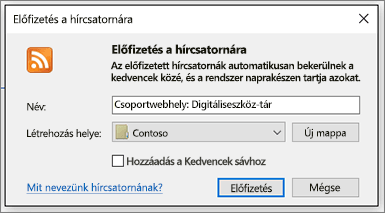
Megjegyzés: Ha RSS-olvasójával nem tud előfizetni a hírcsatornára az erre szolgáló hivatkozást használva, az RSS-olvasó útmutatását követve illessze a vágólapról a hírcsatorna URL-címét az olvasóba.
Előfizetés RSS-hírcsatorna megjelenítése lista vagy tár
Nézetmódosítási jogosultság birtokában egy adott nézet RSS-hírcsatornájára is előfizethet, ezáltal a csak ebben a nézetben látható információk frissítéséről is kaphat értesítést.
Néhány webböngészőben úgy is előfizethet a kérdéses nézetekre, hogy a hírcsatorna böngészőeszköztáron lévő gombjára kattint.
-
Nyissa meg azt a listát vagy tárat, amelyhez hozzá szeretné előfizetés, és hajtsa végre az alábbi:
-
A SharePoint online-ban, kattintson a Nézet beállításai

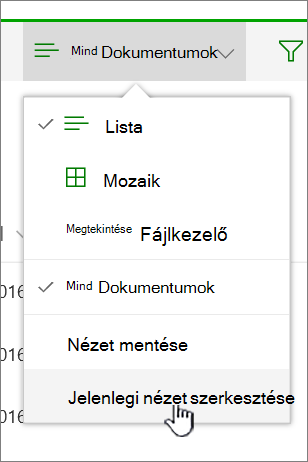
-
A SharePoint 2016-ban, 2013-ban vagy 2010-ben, kattintson a lista vagy tár.
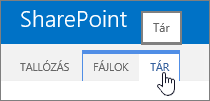
-
SharePoint 2007, kattintson a Nézet menü.

Ha már nem rögzíthetők a feliratkozás kívánt nézetet, jelölje ki a megfelelő nézet az Aktuális nézet legördülő listában.
Megjegyzés: A fül neve változhat a lista vagy a tár típusától függően, amelyhez értesítést szeretne létrehozni. Naptárlista esetén a Naptár fül jelenik meg.
-
-
Hajtsa végre a következőket:
A SharePoint online-ban kattintson a Jelenlegi nézet szerkesztése.
A SharePoint 2016, 2010 és 2013-ban kattintson a Nézet módosításagombra.
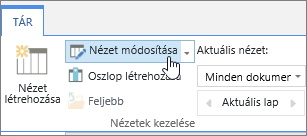
SharePoint 2007, kattintson a Nézet módosításagombra.
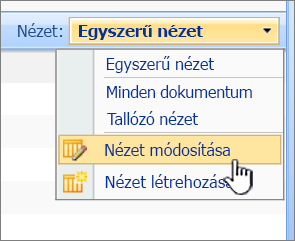
-
A név csoportban kattintson az RSS gomb

-
Az RSS-hírcsatorna böngészőablakban megjelenő lapján kövesse a hírcsatornára való feliratkozás módjáról szóló útmutatást. Kattintson például az Előfizetés a hírcsatornára hivatkozásra.
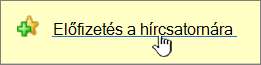
-
Kövesse az RSS-olvasó, a böngésző vagy a levelezőprogram utasításait.
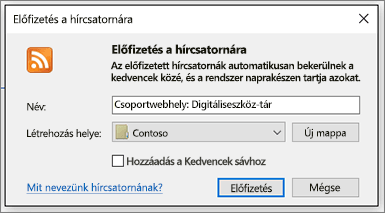
Megjegyzés: Ha RSS-olvasójával nem tud előfizetni a hírcsatornára az erre szolgáló hivatkozást használva, az RSS-olvasó útmutatását követve illessze a vágólapról a hírcsatorna URL-címét az olvasóba.
Visszajelzés küldése
Ez a cikk hasznosak voltak? Ha igen, tudassa velünk a lap alján. Ha ez nem lett hasznos, tudassa velünk, áttekinthetőbb legyen vagy hiányzó. Kérjük, tartalmazza a SharePoint, operációs rendszer és böngésző verzióját. Győződjön meg róla a tények, információ hozzáadása és frissítése az Ez a cikk használjuk a visszajelzését.










